SSD SSD leírás, konfiguráció, optimalizálása, valamint előnyeit és hátrányait

Helló kedves olvasók blogom OsxIT.ru! Ma Megmondom mindent a SSD szilárdtest-meghajtók, hajlandóak használni magam, és ajánlom neked a csodát a modern technológia! Az évek során, szokássá vált, hogy az összes információt tárolja a laptop a HDD - merevlemez-meghajtót. Winchester tűnik, hogy nagyon megbízható, tágas, egy igazán örök. De ma már egyre több közös szilárdtest-meghajtó - a merevlemez SSD alapuló memória chipek.
Mint azt már tudja az információs rólam. Dolgozom egy internet kávézó, és mi vagyunk a terminálokon. Lennék nagyon elégedett, ha a hatóságok adtak zöld utat a telepítés ezek a meghajtók! 🙂
Mi az SSD?
Nem mindenki tudja, hogy milyen állat, és miért sok fejlesztő, rendszergazdák és haladó felhasználók egyszerűen énekelni dicséretét a kis készülék.
Ezek a meghajtók alapulnak kétféle memória:
Belül SSD meghajtó rendelkezik egy vezérléséhez a mozgó részek a készülék nincs jelen. Egyesek azt mondják, hogy ez - a nagy hasonlóság a bot, ami nem áll messze az igazságtól.
Hogyan működik a meghajtó?
Ha összehasonlítjuk valami SSD merevlemez, egy eljárás, amelynek során a merevlemezen. Ez először kiszámítja, ahol a kívánt szektort információ, akkor a mozgó egység mozgatja a mágneses fej a pályán. Mint vadász türelmesen vár (természetesen nagyobb sebességgel, de az elvárás feltűnő), amikor a kívánt szektort a helyére kerül a mágneses fej. Végül HDD megkeresi és megjeleníti az információkat. A kaotikus kérelmeket (a különbség a második kérelem fájlokat a lemezről szektorok D, majd úgy dönt, hogy nézd meg a rendszer adatainak C), a lassabban futó „seprű”. Fej minden alkalommal „rohanó” területeken a lemez, amely lassítja le.
De ha kell változtatni valamit az adatbázisban, vagy teljesen eltávolítani őket, SSD működik, nem könnyű. NAND chipeket használnak a műveletek végrehajtásához szigorúan szektorban. Flash memória van írva blokkok 4 kilobyte-os és 512 kilobájt törlődik.
Mivel az eszköz kell utazni egy ilyen feladat:
- Úgy szól a mondat, amelyik a helyszínen módosításra. Magában hordozza azt a belső vágólapra;
- Szükséges változások bájt, törli a blokk memória chip;
- Meghatározza az új helyzetben a blokk (szükséges megfelelő algoritmus keverés);
- Hurrá - a blokk van írva, hogy egy új helyre, és SSD merevlemez küldött „pihenni”.
- Előnyei és hátrányai SSD tároló

Persze, hogy ezek az eszközök mind pluses és hátrányával. Kezdjük természetesen kellemes:
- Nagy sebességű olvasás az adatblokk, amely nem attól függ, hogy fizikailag található. Ez annyi, mint 200 MB / s vagy annál nagyobb;
- alacsony energiafogyasztás, körülbelül 1 Watt alacsonyabb, mint a HDD;
- alacsony lángon, még a cég Intel megerősítette azt. Tanulmányok kimutatták, hogy az SSD merevlemez melegítjük 12 fokkal alacsonyabb, mint a szokásos. Mégis, dobott mágneses fejek - igen intenzív mechanikai hatás;
- amikor kiderült, hogy a teljesítményértékelés SSD 1 GB memória munkaképes leghatékonyabban nélkül hozamú modell HDD 4 gigabájt;
- Futnak nagyon halkan, ritkán tört;
- miközben optimalizálja a finom kombinált Windows XP / 7.
- teljesítményfelvétel nő erősen növekvő tárolási térfogat írásakor egész információs blokkok;
- alacsony kapacitás magas áron. Ez képest HDD;
- A számú írási ciklust korlátozott.
Személyes tapasztalat SSD meghajtó
Körülbelül egy évvel ezelőtt vettem egy SSD OCZ Vertex cég meghajtó 60 GB sebességgel 430MB / s, tedd csak a rendszer és a hagyományos merevlemez volt a bolt különböző információkat. Erősen ajánljuk, hogy mindenki, hogy nem ugyanaz, mert a teljesítménye a számítógép-alapú i3 processzor. Úgy nőttem fel, és nem 2 nem 3-szor, és körülbelül 10-szer! Természetesen a minősége a rendszer az SSD meghajtó, akkor először be kell állítania a rendszer maga (ha van Windows XP törölni, és felejtsd el, és tegye a Windows 7 vagy 8). Hogyan tovább magyarázni.

Beállítás, SSD optimalizálása Windows 7/8
Milyen beállítás, és miért csinálja? - A válasz: Ha nem teszik ezeket a beállításokat, akkor a meghajtó tönkremegy 1-2, mivel rajta, szemben a szokásos HDD, korlátozott számú írási ciklust (mintegy 10 millió forint), ez messze a legnagyobb hátránya, de a megfelelő használni fog tartani 4-5 év! Megvan dolgozik 2 év és minden rendben van!
Tipp: Ne hallgass azokra, akik azt mondják, hogy megtalálja az új firmware-t szilárd és frissíti! Ő növény tökéletesen működik. Csak be kell állítani a rendszert!
Folytassa beállítani:
Miután csatlakozik a meghajtót, és szeretné telepíteni a rendszert, hogy 2 fontos lépésből áll:
Ha megjelöli a lemezt, hagyja érintetlenül 10-15% -át a lemez kapacitását, a lemez hordja ki az idő és úgy klaszterek ez a megjelölt helyet.
Most optimalizálni:
Meg kell kikapcsolni a rendszert cache Prefetch és SuperFetch. Ezek nem szükséges, amikor az SSD meghajtót. A legtöbb esetben Prefetch le van tiltva a rendszer automatikusan, de azt javasoljuk, hogy nézd meg:
HKEY_LOCAL_MACHINE -> Rendszer -> CurrentControlSet -> Vezérlőpult -> Session Manager -> Memory Management -> PrefetchParameters
Set - EnablePrefetcher = dword: 00000000
HKEY_LOCAL_MACHINE -> Rendszer -> CurrentControlSet -> Vezérlőpult -> Session Manager -> Memory Management -> PrefetchParameters
Állítsa -EnableSuperfetch = dword: 0000000
Kapcsolja ki az automatikus töredezettségmentesítés fájlokat. Nem kell, csak csökkenti SSD tároló erőforrás. (Csak dlyaWindows 7, 8 vWindows ez a funkció nincs jelen, akkor az már használható egyéb funkciók és 8 vindous már működik sSSD nélkül optimalizáció)
Kattintson a Start >> a keresőmezőbe írja - Töredezettségmentesítés. Kattintson a gombra „Beállítás menetrend”, és törölje a „Run egy ütemtervet.”
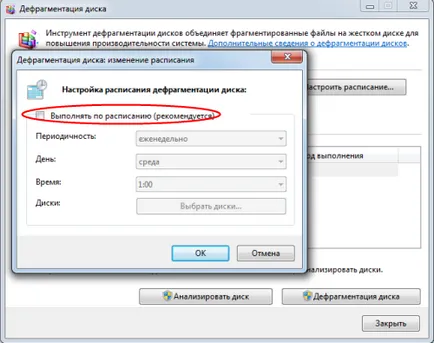
Talán van egy 64 bites operációs rendszer és 8 GB RAM inkább azt javasoljuk, hogy tiltsa le a lapozófájl. Napnyugta:
Számítógép -> Tulajdonságok -> Speciális rendszerbeállítások -> Speciális -> Teljesítmény Beállítások -> Speciális -> Virtuális memória -> Change. Set - Nem lapozófájl
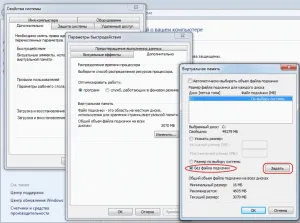
Meg kell változtatni a beállítást Memory Management:
És a második út megnyitásával adatbázis, a billentyűparancsot Windows + R és végre írási regedit
HKEY_LOCAL_MACHINE -> Rendszer -> CurrentControlSet -> Vezérlőpult -> Session Manager -> Memory Management
Állítsa -DisablePagingExecutive = dword: 00000001
A folyamat optimalizálása SSD is tartoznak kikapcsolni naplózó fájlrendszer NTFS
Ismét megy a Start> a keresési mezőbe, írja> cmd> kattintson a program ikonjára jobb egérgombbal, és válasszuk a> Futtatás rendszergazdaként.
A parancssori ablakot, írja be: fsutil USN deletejournal / D C:
Példa lemez C:
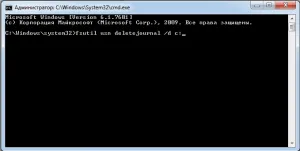
Annak ellenére, hogy a SSD meghajtót a számítógép fogja tölteni nagyon gyorsan, meg kell, hogy az alvó üzemmódba.
Mint már nyitott egy parancssori ablakot, írja be: powercfg -h off, és nyomja meg az ENTER billentyűt.
Szintén indexelését tverdotelnika:
Ismét> Start >> Számítógép >> kattintson a Rendszer meghajtóra (általában a rendszer meghajtó betűjele C), jobb klikk, és válassza ki a tulajdonságok, majd távolítsa el a jelölést az „indexeli a fájlok tartalma a lemezen kívül a properties fájl”
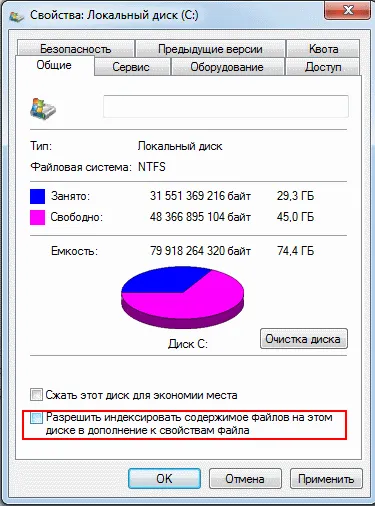
Ezután egy átvitel mappa TEMP SSD szilárd szokásos merevlemezén.
>> Tovább a Computer (jobb klikk) Ingatlan >> Speciális rendszerbeállítások >> Speciális >> Környezeti változók.
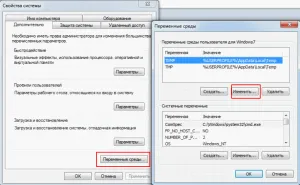
Pre-létrehoz egy mappát a merevlemez HDD, most ez lesz a felhasználó könyvtárában.
Jobb klikk a minden mappa, amelynek helyét meg akarjuk változtatni. Az Elrendezés lapon >> kattintson a „Move” gombra, majd át a HDD az újonnan létrehozott mappába.
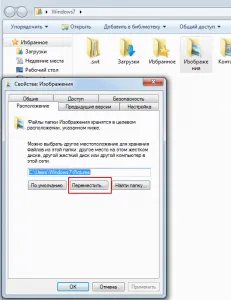
Ez minden, most azt hiszem, értem, hogy nincs semmi bonyolult, egyéni, optimalizálása, az SSD alatt bármely Windows függetlenül attól, hogy a 7. vagy 8..